windows10系统进行视频截图的方法
闲暇的时候,很多用户都会通过观看视频来放松自己。那么,当看到精彩画面时,该怎样将其截取保存下来呢?大多数win10系统用户都是利用各种第三方截图软件给视频截图的,但是其实win10系统已经自带了该功能。下面,小编就给大家分享windows10系统进行视频截图的方法。
推荐:win10系统下载中文
具体如下:
1、如果大家还没有安装win10系统,那么截图方法也是有好多种的,比如借用360浏览器可以实现,在浏览器右上角点击"更多",然后就可以看到"截图"选项;
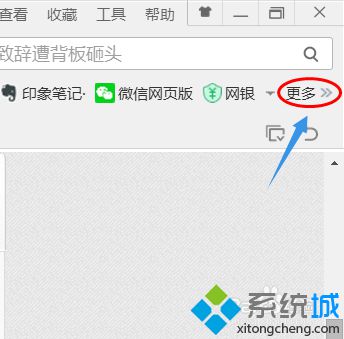
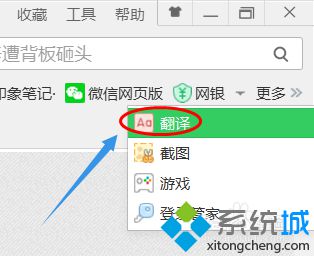
2、点击一下就可以抓去网页上的区域了,当然我们也可以设置快捷键,但是这种方法有很多不足,比如截图效果不好、操作起来不方便等,此时我们就要用到win10自带的截图功能了,选择要播放的视频以后右键鼠标,选择"打开方式"-"照片";
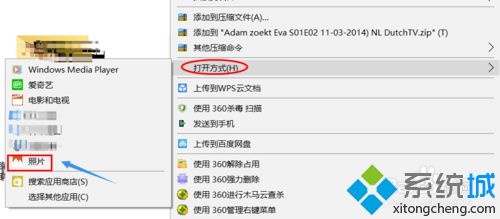
3、此时刚才的视频就可以播放了,这也是win10才有的新功能,之前的照片查看器是无法播放视频的;
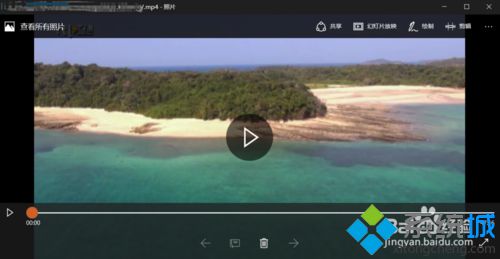
4、在查看器的右上角有一个省略号图标,点击之后就会弹出几个选项,其中有一项为"保存来自视频的照片";

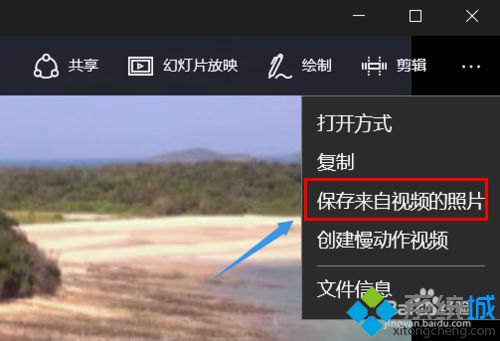
5、当视频进行到自己想要截取的位置,然后点击该选项就可以了,截取成功以后会在屏幕上自动弹出"保存照片"选项,保存以后的照片会自动保存在"此电脑"-"图片"-"保存的图片"文件夹了。
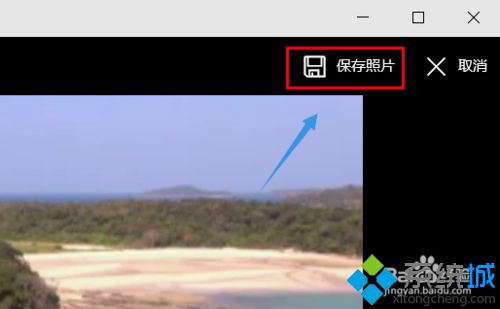
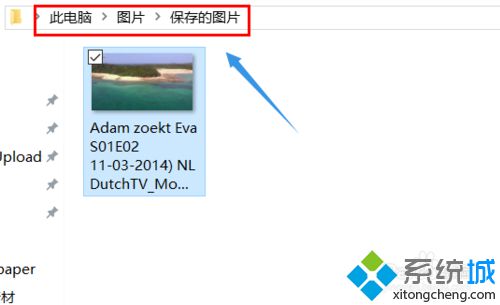
windows10系统进行视频截图的方法就为大家介绍到这里了。如果你在观看视频过程中,也想对精彩片段进行截取的话,不妨试试上述小编的方法。
相关教程:如何将截图放在桌面我告诉你msdn版权声明:以上内容作者已申请原创保护,未经允许不得转载,侵权必究!授权事宜、对本内容有异议或投诉,敬请联系网站管理员,我们将尽快回复您,谢谢合作!










